学习如何使用Ubertooth一和北欧nRF嗅探工具来解决您的下一个幸运的项目。
蓝牙勒是一个低功率data-burst版本的蓝牙协议。它的设计让产品功能数月到数年在一个电池。随着成本不断降低,工程师们正在越来越将蓝牙功能整合到他们的设计。本文介绍了一些故障排除的选项,当您的设计并不像预期的那样工作。
关于这个项目
开发新产品或故障排除项目时,工程师经常需要使用昂贵的测试设备。大多数访问一个示波器,但一旦数据使得天线和电磁频谱的一部分,很难检查。虽然永远不会代替适当的工具,如频谱分析仪,示波器,和协议分析,这些工具的成本使他们的一些外,特别是小型企业。这个项目将引入工具允许你检查你的交通解决方案的某些方面是几乎每个人都负担得起的。
蓝牙勒频谱和干扰的来源(Mac和Linux)
蓝牙低能量(bie)利用2.4 GHz Industrial-Scientific-Medical乐队。它的目标是在经典的蓝牙开发使用尽可能少的力量从根本上延长电池的寿命。祝福支持短,断断续续的低功耗传输经典蓝牙的大功率,有时连续传输。低功率传送祝福信号很容易迷路的电磁噪声。
祝福有3个广告渠道(37-39)和37的数据通道(0-36),每一个都有2 MHz间距。802.11 bgn使用相同的频率空间分为14个重叠的通道间距为5 MHz。蓝牙LE广告渠道之间的差距创造适合wi - fi频道1、6、11。

图像显示wi - fi频道1、6、11组在蓝牙LE频道。图片由Digikey.com。
经典的蓝牙使用相同的频率空间32广告渠道和47个频道间隔1 MHz(79总渠道)。其他可能的干扰来源蓝牙勒项目包括其他ism波段发射机(nRF24、无线个域网等…),USB3.0噪音引起的插头,电缆,和电路作为无意散热器(提高噪声地板20 dB在这项研究),和无处不在的微波炉2400 MHz - 2480 MHz,可怜的屏蔽可能允许其1000 W的小数部分磁控管产生更多的噪音比我们小发射机能希望超越。
Ubertooth一
| 部分要求 | 成本 | 更多的信息 |
|---|---|---|
| Ubertooth一 | 125美元 | 产品主页 |
| 覆盆子π零无线设备 (或计算机运行Linux) |
28美元 | 电脑运行Linux / Mac是必需的。Windows无法工作。 |
| 动力覆盆子π零USB集线器 (或USB-A female-to-micro-B-male适配器) |
15美元 | 任何动力0或更大的中心工作。 |
开始使用Ubertooth
Ubertooth,由伟大的斯科特产品,购买了这篇文章。这个设备需要Linux操作系统(OS)或Mac OS X的函数。可以运行此设备现场的USB或Live CD的操作系统。Ubertooth作者推荐卡莉或者Pentoo Ubertooth GitHub上并提供安装说明页面。
需要几个小时下载和几分钟写并创建CD或USB驱动器。在这一点上,您可以选择安装发行版(这将提供最好的用户体验)或离开安装在内存中(生活)和失去所有更改每次你关掉电源。
第三个选项存在卡莉,卡莉的持久性,操作系统的变化和更新保存到USB驱动器。这允许您更新软件并保存文件,从一个重启将持续到未来。
我选择使用一个备用覆盆子π零无线创建一个没有键盘,没有一只老鼠给我Ubertooth安装一个我从桌面和视图可以远程连接到我的电脑附近的一个小屏幕上。这样,我可以有一个最终产品,不接管我的桌面或笔记本电脑每次我使用它。
有关如何设置一个没有键盘的信息,没有一只老鼠π零无线电装置,在创建一个看到我的帖子零售物价指数0软件定义无线电并通过项目1,步骤1到步骤5。连接到监视器的HDMI电缆,然后安装Ubertooth根据Ubertooth wiki构建指南Debian系统(如Raspbian基于Debian)。您可以使用SSH客户机连接到π如腻子。
Ubertooth命令
经过Ubertooth构建π,您现在拥有了一个装置,可以拦截蓝牙,蓝牙LE包,以及作为频谱分析仪。看到Ubertooth入门指南和一个解释各种命令的更多信息。
以下命令要么可以通过软件包含在默认分配或将提供更新后Ubertooth软件。
- “hcitool”:主机控制器接口工具,提供了各种选择经典的蓝牙,蓝牙设备。安装在电脑上用蓝牙连接和工作是否有Ubertooth设备。根据您的配置和用户priveledges,你可能需要提升用户权限通过将这些命令(如“sudo”。“sudo hcitool lescan”)。命令的完整列表可以通过输入“hcitool——帮助”或者“男人hcitool”。但是这里有一些您可能会发现有用的:
- “hcitool扫描”:扫描年代和显示的MAC地址和名称(如果已知)经典的蓝牙设备
- “hcitool lescan”:年代可以年代和显示的MAC地址和名称(如果已知)蓝牙勒设备(这里有一个例子输出:“24:71:89:D0; D7:68 DATAEXCHANGER”)
- “hcitool dev”:显示了蓝牙的MAC地址dev冰直接连接到电脑
- “hcitool骗局”:显示活跃反对nections本地蓝牙设备与远程蓝牙设备
- “hcitool cc”:C打造一个connection之间的本地蓝牙设备和经典远程蓝牙设备
- “hcitool lecc”:C打造一个connection本地蓝牙设备与远程蓝牙l噢Energy设备(例如输入:“hcitool lecc 24:71:89: D0: D7:68”;示例输出:“连接句柄64”)
- “hcitool ledc”:D是c从一个远程蓝牙onnectl噢Energy设备(例如输入:“hcitool ledc 64”)
- “ubertooth-specan”:使用Ubertooth来执行规范击毙了一个进行和输出数据发送到stdout。这是一个原始的信号强度数据列表本身不是很有用。您可以将其保存到文件- d选项,或将其发送feedgnuplot(您可能需要安装“sudo apt-get安装gnuplot feedgnuplot - y”)。关于feedgnuplot的更多信息可用在cpan.org。这个命令的最可能的用例是有人远程监控与文本终端位置并没有获得一个x服务器。这不是常用的一个命令,因为它是在能力相当有限
- ”ubertooth-specan - d /home/pi/specandata。txt”:保存数据到一个txt文件被另一个程序在稍后的时间进行分析
- “ubertooth-specan - g | feedgnuplot——流0.5集xrange(“2402”“2480”):——设置yrange(“-100”:“0”)——终端哑80,40”:使用ubertooth-specan - g来生成一个两列的列表数据和管道feedgnuplot。feedgnupilot然后看着流,每0.5秒,刷新情节和情节感兴趣的区域(xrange yrange)。数据被发送到终端ascii艺术80列宽40行高。
- ubertooth-specan-ui:使用Ubertooth进行光谱分析和显示结果的图形用户界面。这个命令用于显示平均和峰值信号强度在2.4 GHz乐队以及特定的兴趣点的详细信息。

的屏幕截图有限的美联储的数据的范围ubertooth- - - - - -specan上面的命令。正如你所看到的,它缺乏细节和用处有限。

2.4 GHz频段使用的屏幕截图ubertooth- - - - - -specan- - - - - -用户界面。使用这个命令提供更详细的信息,以图形方式显示信号强度在2400兆赫到2480兆赫。
- ubertooth-util——:获取或设置功率放大器级(示例输入:“ubertooth-util——“当前水平,“ubertooth-util a4”集放大器四级)。这个命令可以用来限制任何传输从设备发送的范围。
- ubertooth-util - z:获取或设置压制级别(示例输入:“ubertooth——util z - 110”)。通过增加抑制水平,这个命令可以用来调整Ubertooth设备的接收范围。这是有用的,如果你在一个有很多交通的环境中,你不感兴趣。
- BTLE ubertooth-btle:监控和记录数据(示例输入:“ubertooth-btle - f - c packets.pcap”)。这个命令是连接和保存数据到.pcap在Wireshark等程序文件进行检查。
所有Ubertooth命令安装后构建包括ubertooth-afh, ubertooth-btle, ubertooth-debug, ubertooth-dfu, ubertooth-dump, ubertooth-ego, ubertooth-follow, ubertooth-rx, ubertooth-scan, ubertooth-specan, ubertooth-specan-ui, ubertooth-tx ubertooth-util。
其他默认的linux命令包括:hciconfig l2ping
方便的提示!关于这些工具的更多信息,您可以预先考虑“人”的命令或附加的开关”——帮助”。例如,“男人l2ping”会弹出一个男人。ual页面给出详细说明关于工具和示例命令和他们解释。命令“ubertooth-util——帮助”将命令行开关列表并使用的简要说明。
您还可以使用在Wireshark Ubertooth捕获数据包。指令是可用的Ubertooth wiki GitHub页面。
在下面的示例中,Ubertooth用于捕获数据包并将它们存储在一个.pcap Wireshark的文件中供以后分析。
使用北欧nRF嗅探器(Windows)
| 部分要求 | 成本 | 更多的信息 |
|---|---|---|
| 北欧nRF51-Dongle | 52美元 | 短暂的 |
北欧nRF嗅探器是一个基于北欧nRF51小型USB集线器。它是为了工作在基于Windows系统和允许任何附近的监控BTLE交通使用特定工具和北欧Wireshark 1.12。

电子狗图片mbed.org
安装
- Wireshark的下载并安装一个旧版本(1.12)Wireshark.org。(嗅探器可以直接发送信息到Wireshark 1.1 x。x,但显然Wireshark的软件没有更新的2.倍)。
- 下载并安装nRFgo工作室。
- 下载nRF电子狗的工具北欧的网站。按照安装说明,在第一节的开始nRF用户指南。
- 如果你需要它,下载最新的mb串口驱动程序,mbedWinSerial_16446。
- 看下面的视频从北欧nRF51电子狗:
首先,插入电子狗和加载固件nRFgo工作室根据安装指南中的说明。
接下来,导航到创建的文件夹解压前面下载的电子狗工具并导航到ble-sniffer_win_1.0.1 /嗅探器。执行文件名为“插件。exe”加载Wireshark绑定。然后执行文件名为“ble-sniffer_win_1.0.1_1111_sniffer.exe”。如果一切工作,您应该看到类似于下面的屏幕:
截图的北欧nRF BLE嗅探器程序。
任何附近的BLE设备底部将列出在“可用的设备”。使用键盘方向键或数字小键盘来选择你感兴趣的设备查看,然后使用“w”键启动Wireshark 1.12。

1.12 Wireshark的截图显示一个视图接收数据包。
你可以停止捕获在任何时候通过点击红色的方形图标左上角Wireshark的计划。每个包是显示为一个新行,你可以得到一个详细视图的任何包,双击行。

Wireshark的截图显示详细的数据包视图。
Wireshark的数据包协议分析你,让你专注于你感兴趣的数据而忽略无关的信息。
结论
Ubertooth一和nRF51用户软件狗允许用户在Mac、Linux和Windows截获和分析BLE数据包在他们最喜欢的操作系统。他们每个人都提供了一个至关重要的峰值在2.4 ghz的ISM波段BLE交通。如果你创建自己的祝福项目或者需要解决现有设备,考虑一个或两个软件狗对你个人工具箱。
自己尝试这个项目!BOM。